Bạn đang làm việc trên file word và bỗng nhiên máy tính của bạn bị mất điện. Bạn chưa kịp lưu file word để dữ liệu bị mất, bạn không biết phải làm như thế nào. Đừng quá lo lắng, trong trường hợp này hãy lấy lại file word chưa lưu để khôi phục các dữ liệu mà bạn làm trước đó. Cung Cấp Phần Mềm sẽ hướng dẫn lấy lại file word chưa lưu đơn giản nhất dành cho các bạn tham khảo và thực hiện nhé.
Lấy lại file Word chưa lưu có được không?
Chắc hẳn ai trong chúng ta khi làm việc với file word đều gặp trường hợp lỡ tay đóng mất file hoặc bị mất điện khi chưa lưu file rồi phải không nào. Những sự cố này đều dẫn đến việc văn bản bị biến mất và công sức của bạn như đổ song đổ biển. Chính vì vậy mà cách khôi phục và lấy lại file word chưa lưu là điều bạn nên biết. Bởi vì dữ liệu không hoàn toàn mất đi mà nó được máy tính lưu trữ lại nên bạn có thể khôi phục được các file chưa kịp lưu mà có thể khắc phục được tình trạng file word bị lưu đè hay thậm chí là các file đã bị xóa đi nữa.
Hướng dẫn lấy lại file word chưa lưu
Để có thể thực hiện hướng dẫn lấy lại file word chưa lưu thì hãy làm theo các bước mà chúng tôi hướng dẫn sau đây:
Bước 1: Bạn hãy mở file word ra, điều hướng đến file => Open

Bước 2: Hãy click chuột vào mục info => Manage Document => Recover unsaved documents.

Bước 3: Một thư mục UnsavedFIles chứa tất cả các tài liệu chưa được lưu sẽ được hiện ra. Tất cả các file này đều sẽ mang đuôi .asd, bạn có thể chọn Open và mở với Word.
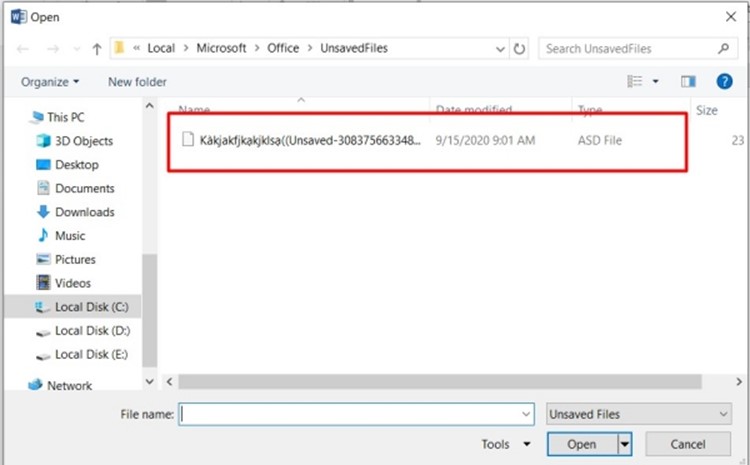
Bước 4: Hãy nhấn đúp chuột vào file mà bạn muốn tìm => nhấn tổ hợp phím “Ctrl + S” hoặc “Save As” rồi chọn một nơi để lưu vĩnh viên file này.
Cuối cùng nhấn nút “Save” là hoàn thành.

Hướng dẫn khôi phục file Word bị ghi đè
Để có thể khôi phục được dữ liệu ở trong file word cũ đã bị ghi đè mới nhất hoặc save nhầm nội dung mới thì bạn chỉ cần kích hoạt tính năng Always Create Backup Copy. Đây là một tính năng rất tuyệt vời có trên word chính vì vậy hãy luôn luôn bật tính năng này để có thể khôi phục lại file word nhé. Cách thực hiện rất đơn giản:
Bước 1: Hãy mở Word lên => File => Options trong giao diện menu của word.

Bước 2: Tại giao diện của Options => Advanced => trong mục save, tick vào 2 ô Always create backup copy và Allow background saves như hình ảnh bên dưới.

Bước 3: Nhấn nút OK để lưu lại toàn bộ thiết lập.
Bước 4: Từ đó về sau, nếu bạn muốn biết cách tìm lại file word chưa lưu hoặc bị ghi đè thì chỉ cần tới thư mục lưu trữ, một file Backup dữ liệu cũ sẽ xuất hiện bên cạnh file mới.
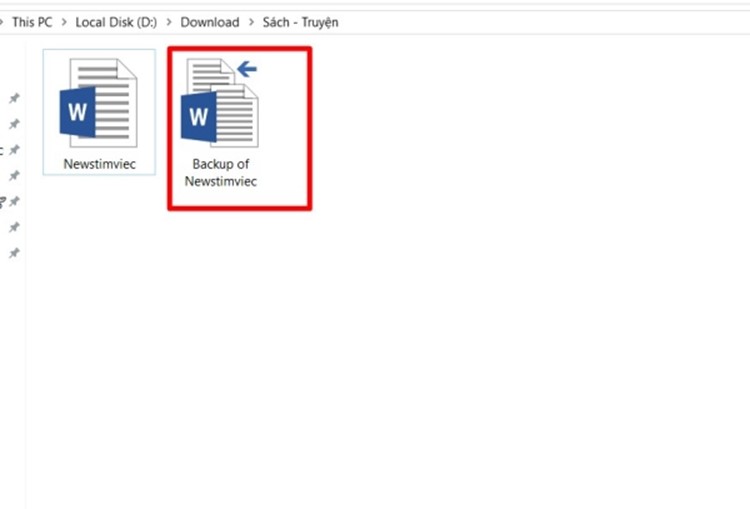
File Backup này có thể mở bằng Word, bạn chỉ cần Save bằng một cái tên khác tùy ý mình để sử dụng.
Cách lấy lại file Word bị xóa mất bằng phần mềm khôi phục dữ liệu
Nếu như bạn đã sử dụng các cách hướng dẫn lấy lại file word chưa lưu ở trên mà vẫn muốn tìm cho mình một cách khác thì hãy thử dùng phần mềm Recuva để khôi phục lại dữ liệu của mình. Phần mềm này có giao diện sử dụng khá đơn giản, nó có thể khôi phục khá hiệu quả dữ liệu mới xóa, chưa bị ghi đè lên.
Tuy nhiên, nếu dữ liệu bạn làm mất đã bị ghi đè lên thì bạn cần công cụ mạnh mẽ hơn để khôi phục như GetDataBack (phần mềm trả phí, có bản dùng thử).
Để thực hiện hướng dẫn lấy lại file word chưa lưu bằng phần mềm Recuva thì hãy làm theo các bước hướng dẫn dưới đây:
Bước 1: Tải phần mềm về và cài đặt, mở phần mềm lên => Tại giao diện chính hãy nhấn nút Start để tiến hành quét dữ liệu.

Bước 2: Tùy thuộc vào lượng dữ liệu mà thời gian quét nhanh hay chậm. Sau khi phần mềm đã quét xong sẽ liệt kê ra các file bị xóa được thể hiện ở các màu cụ thể như:
Màu xanh lá cây: Khôi phục dữ liệu hoàn toàn.
Màu đỏ: Không thể khôi phục dữ liệu bị xóa.
Màu vàng: Khả năng khôi phục dữ liệu bị xóa thấp.
Sau đó bạn tích chọn những file cần khôi phục lại rồi nhấn vào nút “Recover…” bên dưới thì chương trình sẽ lấy lại cho bạn những dữ liệu cần thiết.
Phần mềm có 2 chế độ quét: chế độ quét tìm dữ liệu: “Scan Files ” và “Scan Contents…”

Nếu bạn muốn khôi phục file, bạn hãy chọn chế độ “Scan Contents…” tìm dữ liệu theo phần mở rộng như: *.doc, *.docx, *.htm,… sau đó ấn vào file muốn khôi phục và nhấn “Recover…” là xong.

Xem Thêm: hướng dẫn cách phá pass winrar đơn giản
Kết luận
Như vậy chúng ta vừa tìm hiểu các hướng dẫn chi tiết để lấy lại file word chưa lưu trong nhiều trường hợp. Hy vọng rằng với những thông tin mà chúng tôi cung cấp có thể hữu ích đối với bạn. Để có thể liên tục cập nhật thêm nhiều bài viết chủ đề hay ho khác đừng quên theo dõi website cungcapphanmem.com để được xem tin tức sớm nhất bạn nhé. Chúc các bạn thành công.











